A era da fotografia digital nos proporciona um número de imagens muito maior. Quando viajamos, não estamos mais presos aos filmes de no máximo 24 ou 36 poses. Os cartões de memória permitem tirar milhares de fotografias, sem nos preocupar com falta de espaço.
No entanto, essa quantidade bem maior de imagens também nos faz perder as contas e muitas vezes a memória. Ao rever imagens de uma viagem, corremos o grande risco de não saber onde a fotografia foi tirada.  Algumas câmeras digitais trazem GPS integrado, para que o local exato de sua fotografia seja registrado na hora do disparo. No entanto, ainda é uma tecnologia recente e que só está presente nas câmeras mais caras e sofisticadas.
Algumas câmeras digitais trazem GPS integrado, para que o local exato de sua fotografia seja registrado na hora do disparo. No entanto, ainda é uma tecnologia recente e que só está presente nas câmeras mais caras e sofisticadas.
Para ajudar a resolver a questão, é possível adicionar dados geográficos às suas imagens através de serviços do Google. O Picasa é um dos organizadores de imagens mais completos dentre os disponíveis para download gratuito e é possível adicionar um local à foto somente através dele, ou utilizando também o Google Earth.
Picasa aliado ao Google Earth
Ao adicionar dados às imagens pelo Picasa e pelo Google Earth é possível registrá-los no Exif (Exchangeable image file format). Ele corresponde às especificações técnicas da imagem, que são registradas junto com o arquivo JPEG.
Através do Exif, podemos saber informações como qual câmera foi utilizada para fazer a foto, suas dimensões, especificações de flash, distância focal, tempo de exposição, abertura, ISO, balanço de branco, entre outros. Ao colocar sua fotografia em um site como o Flickr ou através de programas como o EXIF ShellExtension, é possível obter os dados do Exif.
O diferencial entre registrar o dado geográfico da foto somente através do Picasa e utilizando também o Google Earth é exatamente este: as informações contidas no Exif. A função Geo-tag permite que você registre diretamente no Exif os dados de latitude e longitude exatos, podendo visualizar essas informações sempre que precisar – e não somente através do Picasa.
Como adicionar o Geo-tag Selecione a imagem no Picasa. Na Barra de ferramentas localizada na parte inferior da tela, selecione o último ícone – Geo-tag. Imediatamente, o Google Earth se abre e você pode pesquisar o local da foto.
Selecione a imagem no Picasa. Na Barra de ferramentas localizada na parte inferior da tela, selecione o último ícone – Geo-tag. Imediatamente, o Google Earth se abre e você pode pesquisar o local da foto.
Sincronize o lugar determinado com o alvo que aparece no centro do mapa. Uma janela com a foto fica aberta no canto inferior direito. Quando o local estiver selecionado, clique em “Concluído”. É possível adicionar dados geográficos em mais de uma foto ao mesmo tempo.
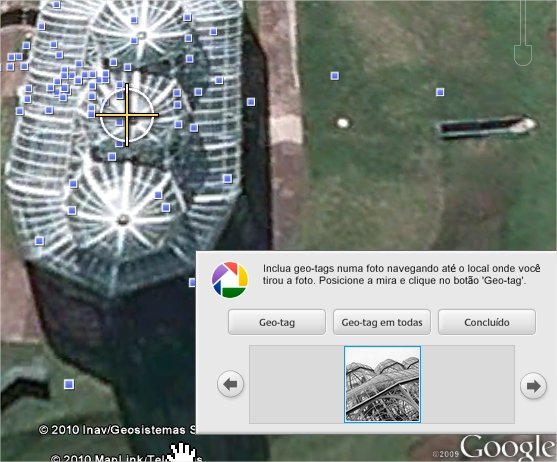
Ao terminar, os dados de latitude e longitude ficam registrados nas informações do Exif. Para visualizá-los, selecione a imagem por meio do Picasa e clique com o botão direito do mouse sobre ela. Todas as informações do Exif estão em “Propriedades”.
Utilizando apenas o Picasa
Se você não acha necessário adicionar os dados geográficos ao Exif, é possível registrar o local da foto somente no Picasa, como forma de organização de suas imagens. Dessa forma, só é possível visualizar os dados neste programa. 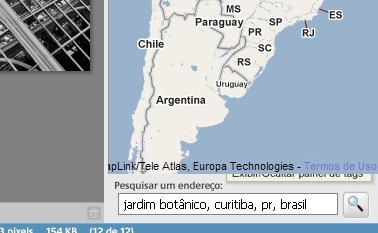 Para isso, selecione a imagem e clique em “Locais”, logo acima do ícone Geo-tag, na barra localizada na parte inferior do programa. Pesquise o local – adicionando endereço, ou apenas o nome – e selecione o marcador verde para arrastá-lo e definir o lugar exato da fotografia.
Para isso, selecione a imagem e clique em “Locais”, logo acima do ícone Geo-tag, na barra localizada na parte inferior do programa. Pesquise o local – adicionando endereço, ou apenas o nome – e selecione o marcador verde para arrastá-lo e definir o lugar exato da fotografia.
O Picasa pergunta: “Colocar a foto aqui?”. Selecione “Sim” e, sempre que você clicar em “Locais” ou acessar as propriedades da foto através do programa, essa informação estará disponível.
Seja utilizando o Google Earth ou apenas o Picasa, as informações geográficas da foto são importantes para quem gosta de manter seus arquivos fotográficos super organizados. Além de facilitar na hora de encontrá-los, também ajuda a memória, para nunca esquecer um lugar já visitado.
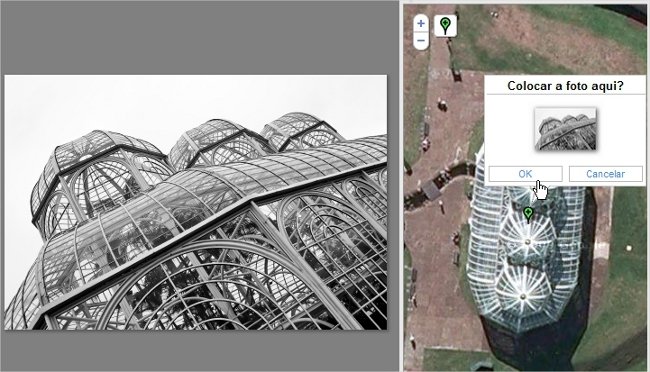
Categorias
























